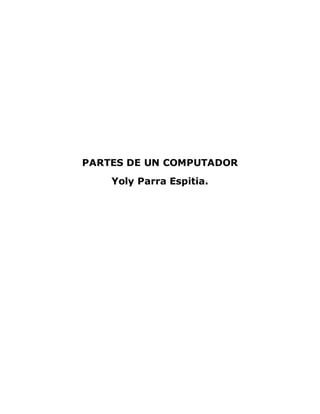
Partes internas de un computador, Yoly Parra
- 1. PARTES DE UN COMPUTADOR Yoly Parra Espitia.
- 2. FUENTE DE PODER - Definición de fuente ATX ATX son las siglas de ("Advanced Technology eXtended") ó tecnología avanzada extendida, que es una segunda generación de fuentes de alimentación introducidas al mercado para computadoras con microprocesador Intel® Pentium MMX, y a partir de ese momento, se extiende su uso. La fuente ATX es un dispositivo que se acopla internamente en el gabinete de la computadora, el cuál se encarga básicamente de transformar la corriente alterna de la línea eléctrica comercial en corriente directa; así como reducir su voltaje. Esta corriente es utilizada por los elementos electrónicos y eléctricos de la computadora. Otras funciones son las de suministrar la cantidad de corriente y voltaje que los dispositivos requieren así como protegerlos de problemas en el suministro eléctrico como subidas de voltaje. A la fuente ATX se le puede llamar fuente de poder ATX, fuente de alimentación ATX, fuente digital, fuente de encendido digital, fuentes de pulsador, entre otros nombres.
- 3. - Características generales de la fuente ATX Es de encendido digital, es decir, tiene un pulsador en lugar de un interruptor mecánico como sus antecesoras. Algunos modelos integran un interruptor mecánico trasero para evitar consumo innecesario de energía eléctrico, evitando el estado de reposo "Stand By" durante la cuál consumen cantidades mínimas de electricidad. Este tipo de fuentes se integran desde los equipos con microprocesador Intel® Pentium MMX hasta los equipos con los más modernos microprocesadores. El apagado de este tipo de fuentes puede ser manipulado con software. - Partes que componen la fuente ATX Internamente cuenta con una serie de circuitos encargados de transformar la electricidad para que esta sea suministrada de manera correcta a los dispositivos. Externamente consta de los siguientes elementos:
- 4. Figura 3. Esquema de Fuente de poder ATX 1.- Ventilador: expulsa el aire caliente del interior de la fuente y del gabinete, para mantener frescos los circuitos. 2.- Interruptor de seguridad: permite encender la fuente de manera mecánica. 3.- Conector de alimentación: recibe el cable de corriente desde el enchufe de pared. 4.- Selector de voltaje: permite seleccionar el voltaje de 127V ó 240V. 5.- Conector SATA: utilizado para alimentar los discos duros y las unidades ópticas tipos SATA. 6.- Conector de 4 terminales: utilizado para alimentar de manera directa al microprocesador. 7.- Conector ATX: alimenta de electricidad a la tarjeta principal. 8.- Conector de 4 terminales MOLEX: utilizado para alimentar los discos duros y las unidades ópticas. 9.- Conector de 4 terminales BERG: alimenta las disqueteras.
- 5. Conector Dispositivos Imagen de conector Esquema Líneas de alimentación Tipo MOLEX Disqueteras de 5.25", Unidades ópticas de 5.25" ATAPI y discos duros de 3.5" IDE 1.- Red +5V (Alimentación +5 Volts) 2.- Black GND (Tierra) 3.- Black GND (Tierra) 4.- Yellow +12V (Alimentación + 12Volts) Tipo BERG Disqueteras de 3.5" 1.- Red +5V (Alimentación +5 Volts) 2.- Black GND (Tierra) 3.- Black GND (Tierra) 4.- Yellow +12V (Alimentación + 12Volts) Tipo SATA / SATA 2 Discos duros 3.5" SATA / SATA 2 1.- V33 (3.3 Volts) 9.- V5 (5 Volts) 2.- V33 (3.3 Volts) 10.- GND (tierra) 3.- V33 (3.3 Volts) 11.- Reserved (reservado) 4.- GND (tierra) 12.- GND (tierra) 5.- GND (tierra) 13.- V12 (12 Volts) 6.- GND (tierra) 14.- V12 (12 Volts) 7.- V5 (5 Volts) 15.- V12 (12 Volts) 8.-V5 (5 Volts) Conector ATX versión 1 (20 terminales + 4) Interconecta la fuente ATX con la tarjeta principal (Motherboard) 1. Naranja (+3.3V) 11. Naranja (+3.3V) 2. Naranja (+3.3V) 12. Azul (- 12 V) 3. Negro (Tierra) 13. Negro (Tierra) 4. Rojo (+5 Volts) 14. Verde (Power On) 5. Negro (Tierra) 15. Negro (Tierra) 6. Rojo (+5 Volts) 16. Negro (Tierra) 7. Negro (Tierra) 17. Negro (Tierra) 8. Gris (Power 18. Blanco (-5V)
- 6. Good) 9. Purpura (+5VSB) 19. Rojo (+5 Volts) 10. Amarillo (+12V) 20. Rojo (+5 Volts) 1. Naranja (+3.3v) 3. Negro (Tierra) 2.Amarillo (+12V) 4. Rojo (+5V) Conector ATX versión 2 (24 terminales) Interconecta la fuente ATX y la tarjeta principal (Motherboard) 1. Naranja (+3.3V) 13. Naranja (+3.3V) 2. Naranja (+3.3V) 14. Azul (- 12 V) 3. Negro (Tierra) 15. Negro (Tierra) 4. Rojo (+5 Volts) 16. Verde (Power On) 5. Negro (Tierra) 17. Negro (Tierra) 6. Rojo (+5 Volts) 18. Negro (Tierra) 7. Negro (Tierra) 19 Negro (Tierra) 8. Gris (Power Good) 20 Blanco (- 5V) 9. Purpura (+5VSB) 21. Rojo (+5 Volts) 10. Amarillo (+12V) 22. Rojo (+5 Volts) 11. Amarillo (+12V) 23. Rojo (+5 Volts) 12. Naranja (+3.3V) 24. Negro (Tierra) Conector para procesador de 4 terminales Alimenta a los procesadores modernos 1. Negro (Tierra) 3. Amarillo (+12V) 2. Negro (Tierra) 4. Amarillo (+12V) Conector PCIe (6 y 8 terminales) Alimenta directamente las tarjetas de video tipo PCIe 1.- Negro (Tierra) 5.- Amarillo (+12V) 2.- Negro (Tierra) 6.- Amarillo (+12V) 3.- Negro 7.- Amarillo
- 7. - Conectores de la fuente ATX Pinout Para alimentarse, tiene un conector de 3 contactos, este a su vez recibe alimentación desde la red eléctrica. Figura 4. Conector macho integrado de tres terminales para alimentar la fuente AT Figura 5. Esquema del conector macho 1.- Fase (127 Volts) 2.-Tierra Física. 3.- Neutro. Terminales del conector para alimentar la fuente AT Figura 6. Conector hembra del cable con tres terminales hacia la clavija de 3 patas Figura 7. Clavija del cable para conectar al enchufe de pared de 3 terminales + Para alimentar cuenta con básicamente 4 tipos de conectores: Para unidades de 3.5" (disqueteras y unidades para discos ZIP). Para unidades de 5.25" (unidades lectoras de CD, unidades para DVD). Para alimentar la tarjeta principal. Para alimentar unidades SATA/SATA 2 (discos duros SATA y unidades para DVD SATA). - Potencia de la fuente ATX Las fuentes ATX comerciales manejan potencia eléctrica de 300 Watts (W), 350 W, 400 W, 480 W, 500 W, 630 W, 1200 W y hasta 1350 W. Repasando algunos términos de electricidad, recordemos que la electricidad no es otra cosa mas que electrones circulando a través de un medio conductor. La potencia eléctrica de una fuente ATX se mide en Watts (W) y esta variable está en función de otros dos factores: (Tierra) (+12V) 4.- Negro (Tierra) 8.- Amarillo (+12V)
- 8. El voltaje: es la fuerza con la que son impulsados los electrones a través de la línea eléctrica comercial. Se mide en Volts (V) y en nuestro caso es de 127 V. La corriente: es la cantidad de electrones que circulan por un punto en específico cada segundo. Su unidad de medida es el Ampere (A). Ejemplo: si una fuente ATX indica que es de 400 W entonces: Potencia eléctrica = Voltaje X Corriente , W = V X A Sabemos que el voltaje es de 127 V y tenemos los Watts, solo despejamos la corriente. A = W / V , A = 400 W / 127 V , A = 3.4 Entonces lo que interesa es la cantidad de corriente que puede suministrar la fuente, porque a mayor cantidad de corriente, habrá mayor potencia y podrá alimentar una mayor cantidad de dispositivos. En este caso es de 3.4 Amperes. - Funcionamiento de una fuente ATX En la siguiente lista se muestran las diferentes etapas por las que la electricidad es transformada para alimentar los dispositivos de la computadora. 1.- Transformación: el voltaje de la línea eléctrica comercial se reduce como ejemplo de 127 Volts a aproximadamente 12 Volts ó 5 V. Utiliza un elemento electrónico llamado transformador. 2.- Rectificación: se transforma el voltaje de corriente alterna en voltaje de corriente directa, esto lo hace dejando pasar solo los valores positivos de la onda (se genera corriente continua), por medio de elementos electrónicos llamados diodos. 3.- Filtrado: ésta le da calidad a la corriente continua y suaviza el voltaje, por medio de elementos electrónicos llamados capacitores. 4.- Estabilización: el voltaje ya suavizado se le da la forma lineal que utilizan los dispositivos. Se usa un elemento electrónico especial llamado circuito integrado. Esta fase es la que entrega la energía necesaria la computadora.
- 9. - Usos específicos Se utilizan para suministrar la energía eléctrica necesaria para el correcto funcionamiento de los dispositivos, encontrándose en gabinetes horizontales, gabinetes minitorre y torres duplicadoras. Dependiendo la cantidad de dispositivos a alimentar, deberá ser mayor la capacidad de la fuente. Actualmente todos los equipos modernos incluyen una fuente de alimentación ATX, de igual modo los sistemas operativos son capaces de controlar las fuentes ATX (anteriormente al apagar el sistema desde el botón "Inicio" de Microsoft® Windows, se cerraba el sistema y se quedaba en pantalla un mensaje de apagar el sistema desde el botón mecánico del gabinete). BOARD – TARJETA MADRE - Definición de Motherboard Figura 1. Tarjeta principal marca PCChips®, modelo 825G, con audio, video y red intergrado, para procesador AMD® Athlon Motherboard significa tarjeta madre y en la práctica se trata de la tarjeta principal de la computadora. Es una serie de placas plásticas fabricadas entre otros materiales, a base de un material llamado "Pertinax", el cuál es insensible al calor y muy resistente. En estas placas se encuentran una gran cantidad de líneas eléctricas (Buses), que interconectan diferentes tipos de conectores soldados a las mismas. A esta placa se conectan todos los demás dispositivos necesarios para el correcto funcionamiento del equipo (tarjetas de expansión, unidades de disco duro, unidades ópticas, suministro eléctrico, el microprocesador, entre otros.
- 10. - Funciones de la tarjeta principal + Interconectar todos los dispositivos internos, tales como discos duros, unidades ópticas, disqueteras, etc. + Por medio de puertos, permitir la entrada y salida de información con distintos dispositivos externos. + Permitir la extensión de capacidades de la computadora por medio de ranuras especiales para tarjetas de expansión. + Albergar al cerebro de la computadora: el microprocesador, en un conector espacial para el. + Adecuarse con la velocidad del microprocesador por medio de un circuito integrado especial llamado "Chipset" el cuál viene soldado también a la placa. + Opcionalmente integrar ciertos dispositivos de video, audio y red en la placa y evitar el uso de tarjetas de expansión. + Distribuir electricidad adecuada a sus distintos elementos montados en ella (Chipset, puertos, memorias RAM, etc.). + Soportar la inserción memoria RAM y memoria caché en ranuras especiales para ellas. - Otros nombres utilizados El nombre correcto es "Mainboard" ó tarjeta principal, pero se le llama tarjeta madre, "Motherboard", placa madre, placa base, etc. - Medidas básicas de las tarjetas principales Los formatos mas utilizados son los siguientes: + Formato ATX ("Advanced Tecnology eXtended"): es el estándar más utilizado actualmente, mide 24.58 cm. de largo X 30.72 cm. de ancho. Integra ciertos puertos ya integrados en la placapor lo que evita el uso de cables extras y utilizan fuente de alimentación ATX. + Formato "Baby AT ("Baby Advanced Tecnology"):es una placa que busca solucionar el problema del tamaño del AT, es de menores dimensiones, 33.28 cm. de largo por 21.76 de ancho. Integra solamente el conector para el teclado (PS/1) y utilizan conector para fuente AT. + Formato AT ("Advanced Tecnology"): es de las más antiguas, es una placa que mide 33.28 cm. de largo X 30.72 de ancho, por lo que es muy grande y dificulta la inserción y manipulación de elementos internos y utilizan fuente AT de alimentación. Puede ó no integrar puertos en la placa.
- 11. - Chipset (Northbridge y Southbridge) Figura 2. Chipset de tarjeta principal marca Biostar®, modelo TA780G M2+ Se trata de la diferencia entre los 2 chips más importantes en la tarjeta principal: NorthBridge: es sinónimo de Chipset, por lo tanto tiene las funciones descritas arriba, se encuentra interconectado directamente con el microprocesador, manejando básicamente la memoria RAM y la ranura AGP. Se le llama de este modo porque se encuentra en la parte superior de la tarjeta principal. SouthBridge: se trata de otro circuito integrado auxiliar que se encuentra localizado en la parte inferior, esto es más cercano a las ranuras de expansión. Memoria ROM ("Read Only Memory"): almacena las características básicas del equipo en el que está instalado, así como el software para reconocer algunos otros que no vienen integrados en la tarjeta principal como el teclado, el monitor CRT, la pantalla LCD, disqueteras, la memoria RAM, etc. Esta memoria se encuentra alimentada de manera constante por una batería que se encuentra instalada en la tarjeta principal. Figura 3. Memoria ROM M919, con el software AMIBIOS 486PCI-ISA de American Megatrends®,ubicada en una tarjeta principal ("Motherboard") marca P&Q®, modelo L-9645-8 ML-1 94V-0 BIOS proviene de las siglas ("Basic In Out System") ó sistema básico de entrada y salida: se le llama así al conjunto de rutinas que se realizan desde la memoria ROM al encender la computadora, permite reconocer los periféricos de entrada y salida básicos con que cuenta la computadora así como inicializar un sistema operativo desde alguna unidad de disco o desde la red.
- 12. - El zócalo para el microprocesador El microprocesador es el dispositivo que se encarga de procesar todos los datos que ingresan y se envían desde el equipo. Cuenta con un conector especial que también se le llama "Socket" ó zócalo, en el se conectará el microprocesador específico para el tipo de tarjeta, por lo que cuenta con una posición específica para ello, y evitar que se coloquen otros tipos de microprocesadores no compatibles. Básicamente serán microprocesadores de las firmas AMD®, Intel®, ARM® ó Via®. Figura 4. Zócalo 754 para insertar el microprocesador AMD® Sempron 754 - Ranuras para memoria RAM y caché Figura 5. Memoria RAM, tipo DDR, marca Kingston®, modelo KVR266, velocidad de 266,MHz, 128 MB + Memoria RAM: es una memoria basada en capacitores, por lo que es relativamente lenta. Se encarga de almacenar de manera temporal la información que el sistema necesite guardar para su correcto funcionamiento. La más moderna ranura es DDR3 y soporte de capacidad instalada de 32 Gb hasta 64 Gb. Tipo de ranura Imagen DDR3 DDR2 RIMM (se usan en algunos servidores básicamente) DDR (Actualmente descontinuado ) DIMM (Actualmente
- 13. descontinuado ) SIMM (Actualmente descontinuado ) SIP (Actualmente descontinuado ) TSOP (Actualmente descontinuado ) + Memoria Caché: es una memoria usada opcionalmente, basada en transistores, por lo que es sumamente veloz. Esta almacena instrucciones y datos usados frecuentemente y evita acceder a la memoria RAM, ya que el microprocesador primero buscará en ella. Algunas tarjetas contaban con ella pero es muy raro utilizarla, ya que este tipo de memoria es cara. - Las ranuras de expansión integradas Se utilizan para insertar tarjetas de expansión de capacidades (tarjetas de video, tarjetas de sonido, tarjetas de red, etc.).Se muestra en la tabla siguiente los diferentes tipos básicos de ranura de expansión, comenzando por los mas modernos: Ranura de expansión Imagen 1) PCI- Express 1X, 2X, 4X, 16X 2) AGP 8X/4X 3) PCI (Actualmente descontinuado ) 4) ISA-8/16 (Actualmente descontinuado )
- 14. - Tipos de fuente soportada La fuente es la encargada de suministrar de electricidad a la tarjeta principal. Son 2 tipos, comenzando por el mas moderno. Conector Imagen 1) ATX ("Advanced Tecnology eXtended") 2) AT ("Advanced Tecnology") (Actualmente descontinuado) - Conectores para unidades de almacenamiento Estos conectores se encargan de enviar y recibir datos entre los dispositivos de almacenamiento masivo internos (discos duros, disqueteras, lectoras de tarjetas digitales, etc.). Se muestran los conectores básicos que pueden estar presentes en las tarjetas principales: Conector Características Imagen SATA (Descontinuado)/ SATA II / SATA III Conector de 7 terminales para discos duros, unidades ópticas y puertos eSATA. IDE / ATAPI Conector de 40 terminales para discos duros, unidades ZIP y unidades ópticas. FD (Disquetera) Conector de 34 terminales para disqueteras. Panel USB interno Conector de 9 terminales para conectar lectoras de tarjetas digitales ó extensión de puertos.
- 15. - Conectividad inalámbrica en la Motherboard Debido al auge de los dispositivos inalámbricos, basados en tecnología Wi-Fi (Wireless Fidelity), como teléfonos celulares de última generación, dispositivos PDA, etc.; se ha integrado en la estructura de la Motherboard un emisor-receptor para redes inalámbricas, basados en el estándar 802.11n con ello se evita la compra de tarjetas de red inalámbricas y/o adaptadores USB para redes inalámbricas, soportando una transmisión de datos de hasta 300 Mbps. Otra incorporación es el emisor-receptor de Bluetooth, con lo que el equipo tiene la capacidad de enviar y recibir datos desde dispositivos como teléfonos inalámbricos, equipos Netbook,PDA, etc. para compartir básicamente música, fotos y videos entre equipos a corta distancia. PROCESADORES Y MICROPROCESADORES - Definición de microprocesador Es un conjunto de circuitos sumamente complejos, integrados por componentes electrónicos microscópicos encapsulados en un pequeño Chip. Se encarga de la coordinación y dirección de todas las operaciones que se llevan a cabo entre los diversos dispositivos de la computadora; tales como la memoria RAM, las unidades de disco duro, la ejecución de instrucciones de los programas, el control hacia los puertos de comunicación, las operaciones matemáticas, etc. Se le puede denominar indistintamente entre procesador y microprocesador, actualmente se está llegando al límite de la miniaturización de los componentes internos y se tiene la visión de que tendrán que desarrollar nuevos procesadores basados en la computación cuántica (uso de qubits en lugar de los bits de la computación clásica). Figura 1. Microprocesador marca Via Tecnologies®, modelo C3, velocidad 1.4 GHz
- 16. - Definición de CPU, GPU y VPU Las tres siglas hacen referencia al microprocesador, sin embargo cada una se utiliza en actividades distintas: + Qué significa CPU: es ("Central Process Unity") ó unidad central de proceso, siendo el microprocesador principal que utiliza la computadora en su conjunto para el proceso de datos en general. + Qué significa GPU y que significa VPU: significan ("Graphic Process Unity") ó unidad de proceso de gráfico / ("Video Process Unity") ó unidad de proceso de video respectivamente. Ambas siglas se refieren a un mismo procesador independiente del principal; que se encarga específicamente del proceso de video y gráficos, y así libera de esta carga de trabajo al CPU. El procesador de gráficos puede estar integrado en la tarjeta principal, en una tarjeta aceleradora de gráficos ó en la estructura del mismo procesador principal. - El coprocesador matemático Es un chip independiente que contiene un circuito de apoyo para el microprocesador, su función era encargarse de liberarlo de las operaciones aritméticas y así el microprocesador se encargara de los demás procesos y hacer mas eficiente el sistema. Los microprocesadores se vendían en el mercado con la opción de adquirir sus respectivos coprocesadores matemáticos pero fue hasta el lanzamiento de los modelos Intel® 486 DX (1989), que este integró al cuerpo del microprocesador y a partir de entonces todos lo tienen integrado. Figura 2. Coprocesador matemático marca Intel®, modelo i487SX, para apoyo de los microprocesadores i486SX, i486DX, i486DX2 ó i486DX4 de Intel® - Marcas y modelos de microprocesadores 1.- AMD: significa ("American Micro Devices"), que traducido significa micro dispositivos Americanos. Es una empresa
- 17. integrada en el año de 1976, dedicada inicialmente a fabricar microprocesadores idénticos a los de la empresa Intel®, pero esta última patentó sus productos, por lo que AMD comenzó a diseñar los propios con muy excelentes resultados, actualmente desarrolla también tecnologías propietarias para tarjetas de video. Figura 3. Logo de la empresa AMD, fabricante de microprocesadores y chips 2.- Intel®: significa ("INT egrated EL ectronics"), que significa electrónicos integrados. Esta empresa se forma en el año de 1968 en el Sillicon Valley de California en EUA, actualmente desarrolla también tecnologías propietarias para tarjetas de video y Main Board. Figura 4. Logo de la empresa Intel®, fabricante de microprocesadores y chips 3.- ARM®: marca inglesa de procesadores para aplicaciones de baja potencia, líder en la comercialización de Chips 32 bits para dispositivos inteligentes como Smartphone y Tablet. Figura 5. Logo de la empresa Via® Tecnologies, fabricante de microprocesadores y chips 4.- Cyrix®/VIA Tecnologies®: esta marca dominaba en tercer lugar las ventas, pero actualmente se ha quedado muy relegada por la popularidad que adquirió AMD; así que fue absorbida por la empresa Via® Technologies. Actualmente hay una línea moderna de productos de esta marca que poco a poco se intenta colocar en el mercado de las Desktop y de lasNetbook. Figura 6. Logo de la empresa Via® Tecnologies, fabricante de microprocesadores y chips El modelo: es la subdivisión de los microprocesadores. Los modelos regularmente se referirán a una versión completa del producto ó a otra mas austera. La austera se refiere a que contiene menor cantidad de memoria caché L2 integrada dentro del circuito, por lo que es mas lento en acceder a ciertos datos e instrucciones. 1.- Para la marca AMD: podemos encontrar principalmente los modelos de procesadores Athlon® y Phenom®, mientras que las versiones austeras de procesador son Duron® y Sempron®. Ejemplo de ello: + Modelo austero: microprocesador AMD Sempron®, modelo LE-1250, velocidad de 2.2 GHz, memoria caché de 512 KB, para Socket 940 AM2.
- 18. + Modelo completo: microprocesador AMD Phenom®, modelo 9850 X4, velocidad de 2.5 GHz, memoria caché de 4 MB L2 y L3, para socket AM2. 2.- Para la marca Intel®: los modelos completos son Pentium® y las versiones austeras son Celeron®. Ejemplo de ello: + Modelo austero: microprocesador Intel® Celeron® D, modelo Dual Core, velocidad de 1.6 GHz, memoria caché de 512 KB, FSB de 800 MHz, para Socket 775. + Modelo completo: microprocesador Intel® Pentium® 4, modelo E 6750, velocidad de 2.66 GHz, memoria caché de 4 MB, FSB de 1333 MHz, para socket 775. - La velocidad interna (GT/s, GHz y MHz) La unidad GT/s: es una variable utilizada en microprocesadores Intel® de nueva generación denominada iX (la familia ó gama i3, i5, i7), la cuál significa ("GigaTransferences/second") ó GigaTransferencias/segundo. En la práctica, los GT´s se refieren a los datos que se están enviando y recibiendo simultáneamente de manera efectiva y no hay que confundirla con la velocidad en GigaHertz (GHz). Ejemplo de ello se encuentra en la siguiente tabla: Marca Modelo Velocidad en GHz Transferencias Año Intel® i5 750 Quad 2.66 GHz 2.5 GT/s 2009 Intel® i7 920 X58 Quad 2.66 GHz 4.8 GT/s 2009 Intel® i7 980 Xtrm Six 3.33 GHz / 3.6 GHz turbo 6.4 GT/s 2011 La velocidad: esta variable se refiere al máximo número de procesos por segundo que es capaz de realizar el microprocesador. Su unidad de medida es el Hertz (Hz). Actualmente se utilizan múltiplos como el MegaHertz y el GigaHertz (GHz) debido a la gran capacidad que pueden llegar a desarrollar. Actualmente, los microprocesadores pueden desarrollar hasta 4.3 GHz es decir 4300 MHz de velocidad interna, mientras que los primeros microprocesadores comerciales (año 1982), tenían una velocidad de 8 MHz. **A finales de Julio de 2010, la marca de procesadores Intel®, anuncia que ha desarrollado tecnología capaz de alcanzar velocidades de proceso muy superiores a lo que conocemos hoy en día, ya que la velocidad máxima que se puede lograr con el uso de la tecnología actual no se puede superar en 10 GHz. Su desarrollo está basado en la utilización de fotónica de silicio (el láser y fibra óptica básicamente) también llamada
- 19. "Avalanche Photodetector (APD)", dentro de sus procesadores, con un límite teórico de hasta 340 GHz. Tabla con las diferentes velocidades entre distintos microprocesadores y su evolución: Marca Modelo Velocidad en MHz Velocidad en GHz Año de lanzamiento Intel® 80286 8 MHz 0.008 GHz 1982 AMD Gamma 386SX 33 MHz 0.033 GHz 1985 Intel® Pentium® 100 MHz 0.1 GHz 1993 Intel® Pentium® III 800 MHz 0.8 GHz 1999 AMD Athlon® 1300 MHz 1.3 GHz 2005 Intel® Pentium® 4 E8400, Core Duo 3000 MHz 3 GHz 2008 AMD Phenom® 2 965 X4, 4 Core 3400 MHz 3.4 GHz 2009 AMD Fx 4170, L2 4 MB, L3 8 MB, AM3+ 4300 MHZ 4.3 GHz 2012 Intel®** ? 50000 MHz >10 Ghz a 50 GHz Se espera su lanzamiento a finales del 2015 Tabla 1. Comparativa de velocidades entre microprocesadores al paso del tiempo en MegaHertz y GigaHertz - El "Frontal Side Bus" (FSB) Tecnología FSB: ("Frontal Side Bus") que significa transporte frontal interno, que para el caso de los microprocesadores se refiere a la velocidad máxima con la que es capaz de transmitir datos con la tarjeta principal ("Motherboard") y el sistema en general. El FSB en términos físicos se trata de una serie de líneas eléctricas interconectadas de modo paralelo, implementado por la marca Intel®; actualmente todos los dispositivos tienden a utilizar el modo serial, por lo que este tipo de tecnología genera cuellos de botella en los nuevos equipos de alta capacidad de proceso. Por este motivo la empresa AMD desarrolló a partir de 2001 una nueva tecnología denominada HT "Hypertransport".
- 20. La unidad de medida para el FSB del microprocesador es el MegaHertz (MHz), actualmente las velocidades se encuentran entre los 800, 1066 y 1333 MHz. Ejemplo de ello es: + Microprocesador Intel® Pentium® 4, modelo E 6750, velocidad de 2.66 GHz, memoria caché de 4 MB, FSB de 1333 MHz, para Socket 775. (Agosto de 2008). Tecnología HT: ("HyperTransport") significa Hiper-transportación; se trata de una tecnología desarrollada por AMD en 2001 en sustitución del FSB clásico, la cuál implementa un bus serial con controlador de memorias independiente que permite la conexión directa con la memoria RAM sin necesidad del uso del NorthBridge de la tarjeta principal ("Motherboard"), es utilizado en microprocesadores basados en arquitectura de 64 bits. Ejemplo de ello es: + Microprocesador marca AMD, modelo Phenom® 8450 X3, frecuencia 2.1 GHz, L2 3.5 MB, para socket AM2. Tecnología QPI: ("QuickPath Interconnect") significa interconexión de ruta sencilla; se trata de tecnología desarrollada por Intel® en contraposición a la tecnología HT de la marca AMD, la cual consiste en un controlador de memoria que permite el control de memoria RAM directamente desde el microprocesador. La unidad de medida utilizada en esta nueva gama de productos es la unidad GT/s, lo cuál signific a literalmente GigaTransferencias/segundo. Esta tecnología coexiste aún con FSB. Ejemplo de ello es: + Microprocesador marca Intel®, modelo i7 920 Quad, frecuencia 2.66 GHz, 4.8 GT/s, caché 8 MB, para socket 1366. - Procesadores de 32 bits y 64 bits Los bits en la nomenclatura del microprocesador, se tratan del ancho de palabra que puede transmitir de manera simultánea, por lo tanto entre mayor sea la capacidad, mayor eficiencia tendrá al momento de recibir y enviar información. Esto es, si tenemos que el bus (líneas eléctricas por las que fluyen los datos), podía enviar 32 bits, ahora es posible que se envíen 64 bits al mismo tiempo, esto es "ensanchar" el bus. La tecnología de 64 bits era usada por servidores, sin embargo la apuesta de las empresas fabricantes, es aplicar a las computadoras domésticas, lo que hasta hace poco se utilizaba solo en equipos de muy alto rendimiento, por lo que se ha roto la barrera de los 4 GB de memoria RAM y es posible en teoría alcanzar hasta 16, 000,
- 21. 000, 000 de GB de RAM, además de aumentar las capacidades matemáticas, entre otras mejoras. Inclusive los sistemas operativos modernos como Windows® Vista ó Windows® 7 tienen dos versiones para ser instaladas en los equipos de 32 bits y 64 bits, así mismo hay microprocesadores duales que tienen ambas características y permiten elegir que modo utilizar. - La memoria caché L1, L2 y L3 Caché: es una memoria tipo SRAM, basada en transistores y por ello es muy veloz. Es intermedia entre el microprocesador y la memoria RAM, esta memoria guarda los datos utilizados frecuentemente y evita volver a buscarlos en la memoria RAM ya que está es relativamente lenta, por lo que se agilizan los procesos. Su unidad de medida es en Megabytes (MB). En el caso de los microprocesadores, estos integran de 1 a 3 tipos de memoria caché denominadas L1, L2 y L3, que significan ("Level X") ó traducido es nivel 1, nivel 2 y nivel 3. + Memoria L1: se encuentra integrada dentro de los circuitos del microprocesador y eso la hace más cara y más complicado en el diseño, pero también mucho más eficiente por su cercanía al microprocesador, ya que funciona a la misma velocidad que él. Esta a su vez se subdivide en 2 partes. - L1 DC: ("Level 1 date cache"): se encarga de almacenar datos usados frecuentemente y cuando sea necesario volver a utilizarlos, inmediatamente los utiliza, por lo que se agilizan los procesos. Animación 1. Smart Cache de procesadores Intel® - L1 IC: ("Level 1 instruction cache"): se encarga de almacenar instrucciones usadas frecuentemente y cuando sea necesario volver a utilizarlas, inmediatamente las recupera, por lo que se agilizan los procesos.
- 22. + Memoria L2: esta anteriormente se encontraba en tarjetas de memoria, para ser insertada en una ranura especial de la tarjeta principal (Motherboard) y funciona a la velocidad de trabajo de la misma. Actualmente la memoria L2 viene integrada en el microprocesador, se encarga de almacenar datos de uso frecuente y agilizar los procesos; determina por mucho si un microprocesador es la versión completa ó un modelo austero. Pueden contar con una capacidad de almacenamiento Caché de 8 MB, 9 MB, 16 MB en procesadores AMD e Intel® y hasta 15 MB en procesadores Intel®. + Memoria L3: esta memoria es un tercer nivel que utilizaron primero los procesadores de la firma AMD y posteriormente Intel®. Con este nivel de memoria se agiliza el acceso a datos e instrucciones que no fueron localizadas en L1 ó L2. Si no se encuentra el dato en ninguna de las 3, entonces se accederá a buscarlo en la memoria RAM. Pueden contar con una capacidad de almacenamiento Caché de hasta 8 Mb y 9 Mb sumando L2+L3 en el caso de la nomenclatura AMD. - El Socket ó zócalo Tipo de socket ó zócalo: este es la base específica dónde se coloca el microprocesador, el zócalo se encuentra integrado en la tarjeta principal ("motherboard"). Este tiene una forma muy específica y una cantidad de conectores para cada tipo de microprocesador. Puede ser un número, una letra o un nombre que lo identifique. Ejemplo de ello es 478 para Intel® Celeron®, 775 para Intel® Pentium® 4, 940 para AMD Athlon®, 940AM para AMD Phenom®, etc. Figura 7. Ejemplo de zócalo 754 para insertar el microprocesador AMD Sempron® 754 - Partes físicas externas que lo componen El microprocesador en sí es un chip, que tiene una base que integra conectores tipo pin ó solamente contactos planos. Por el mismo avance en las velocidades de los microprocesadores, actualmente necesitan otros dispositivos de apoyo que son los disipadores de calor y los ventiladores, ya que en caso de faltar estos, el microprocesador envía una señal para que el equipo se apague repentinamente y así evitar que se queme. El disipador: es una pieza metálica con formas variadas; este se encarga de absorber el calor generado por el ventilador y disiparlo al ambiente. Es importante mencionar que entre el procesador y el disipador se debe colocar un silicón especial, que transfiere de manera más eficiente el calor entre las 2 piezas, además de evitar el contacto directo entre las 2 piezas calientes.
- 23. El ventilador: se encarga de aplicar aire fresco al disipador y enfriarlo, permitiendo que absorba más calor proveniente del microprocesador. Enfriamiento por agua: son sistemas similares al funcionamiento de un radiador automotriz, esto es, cuentan con un sistema basado en el movimiento de agua, impulsada por una pequeña bomba que la hace circular por unos pequeños tubos dentro del disipador. El agua absorbe el calor dentro del disipador y en la parte externa cuenta con un ventilador que la enfría y se repite el ciclo. Figura 8. Partes de un procesador, en este caso tiene pines, pero puede solamente tener unos conectores planos. Procesador Intel®, modelo i386, velocidad de 25 MHz Figura 9. Ejemplo de disipador de calor con su respectivo ventilador. Este se coloca sobre el microprocesador que se pretende enfriar - División interna (ALU y unidad de control) Internamente un microprocesador cuenta con 2 partes muy esenciales: ALU: significa ("Aritmetic - Logic Unit") que traducido es unidad aritmética y lógica. Esta se encarga de realizar todas aquellas operaciones necesarias como cálculos de operaciones (multiplicaciones, divisiones, sumas, etc.) y comparaciones entre valores (mayor que, menor que, igual que, etc.). Unidad de control: esta se encarga de organizar y manejar todos los procesos tales como interpretar contenidos de las posiciones de la memoria RAM y memoria ROM, control de puertos, acceso a unidades de disco, ejecución de las instrucciones del software, entre otras. - El Overclocking en los microprocesadores Traducido significaría incremento al reloj. Es una característica con la que por medio del software del BIOS ó conectando ciertos puntos de la tarjeta principal ("Motherboard"), entre otras técnicas, se puede lograr que el microprocesador trabaje a velocidades aún mayores de las que especifica el fabricante. Lo más recomendable es hacerlo por el software integrado en el BIOS, ya que viene respaldado por las características de la tarjeta principal. En caso de no funcionar, simplemente se vuelve a configurar al estado original sin mayor problema. Esta técnica es utilizada en muchos casos por los vendedores para vender los microprocesadores como un producto con mayor velocidad, sin embargo, también
- 24. algunos usuarios experimentados lo utilizan para que sus equipos de cómputo soporten algunas aplicaciones como juegos, proyectos 3D, etc., que requieren mayores prestaciones. - Procesadores con tarjeta de video integrada La tecnología "Sandy Bridge", se refiere procesadores de la firma Intel® que integran dentro de su arquitectura, un procesador especializado totalmente en el manejo de gráficos (GPU) independientemente del número de núcleos; este GPU puede alcanzar una frecuencia de hasta 850 MHz, es importante mencionar que para el aprovechamiento de esta tecnología, la tarjeta principal (Motherboard), debe de ser compatible y generalmente esta deberá tener una alta capacidad de memoria RAM (hasta 32 Gb). Ejemplo: Microprocesador Intel® Modelo i7 2600, Quad Core, velocidad 3.40 GHz, tecnología "Sandy Bridge" para zócalo 1155. - Microprocesadores multi-Core ó procesadores de varios núcleos Al llegar al límite de los 4 Ghz, los procesadores tienden a generar demasiado calor, de tal forma que no es posible enfriarlos de manera tradicional y ello conlleva a uso de sistemas más complejos de ventilación que aumentarían el costo de los equipos, haciéndose poco rentables, entre otros factores. La tendencia ha sido la de integrar en un solo microprocesador, varios núcleos (Cores), capaces de procesar paralelamente los datos, sin aumentar la velocidad de proceso, pero haciendo más eficiente el mismo, además de reducir de manera considerable el calor producido, ya que cada uno lleva procesos diferentes y no los concentran en un sólo núcleo. a) Un núcleo (MonoCore): 1 núcleo (X1). b) Dos ó mas núcleos (Multicore): 2 núcleos (Core Duo/Dual Core/X2), 3 núcleos (TriCore/X3), 4 núcleos (Quad Core/X4) y hasta 6 núcleos (X6), en los actuales procesadores. Ejemplo: Microprocesador marca AMD, modelo Phenom® 21090T X6*, frecuencia 3.2 GHz, L2+L3 9 MB, para socket AM3. (*Indica la presencia de 6 núcleos). - Ubicación del microprocesador en la Motherboard La posición más común es cerca del panel de puertos y cerca del conector de la fuente de alimentación, ello porque los procesadores más modernos necesitan alimentación directamente desde la fuente.
- 25. Figura 10. Ubicación en la tarjeta principal del zócalo 775 para colocar el microprocesador Intel® Pentium® ó Celeron® Socket 775 - Procesadores para Smartphone Figura 11. Procesador Qualcomm® Snapdragon S4 Plus, 1.7 GHz Con el auge de los dispositivos inteligentes y portátiles tales como los SmartPhone y Tablets, los diseños y capacidades de los procesadores de estos equipos, han ido aumentando en manera considerable sus prestaciones, siendo ya un mercado bastante competido entre los distintos fabricantes. Recordemos que aunque la tendencia sea hacia la miniaturización de dispositivos, estos siguen conservando la arquitectura básica de las computadoras, por lo que también cumplen con la característica de ir escalando la potencia de los dispositivos en cuanto a velocidad de proceso, despliegue de gráficos y conectividad principalmente. Cabe mencionar que un punto negativo que aún tienen este tipo de equipos es el tema de calor excesivo producido por los dispositivos inteligentes y que por el tamaño de los mismos, no es posible integrarles un disipador-ventilador, lo que se traduce en reducción de tiempo de vida de los mismos y bajo rendimiento de batería. Algunas marcas que se encuentran en esta gama de procesadores para Smartphone, son Intel® y Qualcomm®.
- 26. - Como ventilar correctamente el procesador Figura 12. Ventilación correcta del CPU Figura 13. Sistema Fanless de disipación de calor Básicamente son dos maneras de ventilar el procesador: 1.- Consiste en que el ventilador dirija el aire directamente al disipador del procesador, esto siempre y cuándo el gabinete cuente con un cono de ventilación ó una ventila lateral. 2.- Se trata de que el ventilador expulse el aire del disipador, esto cuándo se carezca de ventilación lateral. Otras maneras que se utilizan también es por medio de Software especializado y por medios basados en agua. Algunos modelos actuales, debido a sus características de ahorro de energía y alta tecnología ya no requieren del uso de un ventilador y con el uso del disipador térmico metálico basta, ejemplo los procesadores Intel® Atom y algunos modelos de procesadores Intel® Celeron, a este sistema se le llama "Fanless."
- 27. - Pasta térmica para microprocesadores Figura 14. Jeringa con pasta térmica, marca Cool Master®. Es importante mencionar que entre el disipador y el procesador de las computadoras, se coloca una delgada capa de pasta térmica, la cuál se encarga de transmitir de manera efectiva el calor generado por el microprocesador hacia el disipador. Esta pasta térmica con el transcurso del tiempo puede llegar a solidificarse, de tal modo que se quiebra y deja de transmitir el calor, generando que la computadora se apague repentinamente, por lo que la solución es limpiar los restos de la pasta térmica vieja con espuma limpiadora y añadir una delgada capa de pasta nueva. Nota: No confundir la pasta térmica utilizada para transmitir calor entre elementos metálicos, con la grasa térmica o con la grasa para mecanismos MEMORIAS RAM
- 28. Figura 1. Animación de funcionamiento interno de una memoria RAM 1) La celda de memoria se carga de una corriente eléctrica alta cuándo indica el valor 1. 2) La celda de memoria se carga de una corriente eléctrica baja cuándo indica el valor 0. 3) Al apagar la computadora, las cargas desaparecen y por ello toda la información se pierde. 4) Este tipo de celdas tienen un fenómeno de recarga constante ya que tienden a descargarse, independientemente si la celda almacena un 0 ó un 1, esto se le llama "refrescar la memoria", solo sucede en memorias RAM y ello las vuelve relativamente poco eficaces. - Definición de memoria RAM RAM proviene de ("Random Access Memory") ó memoria de lectura aleatoria: es un dispositivo electrónico que se encarga de almacenar datos e instrucciones de manera temporal, de ahí el término de memoria de tipo volátil ya que pierde los datos almacenados una vez apagado el equipo; pero a cambio tiene una muy alta velocidad para realizar la transmisión de la información. + Ejemplo: cuando damos doble clic a la aplicación Microsoft® Word, el programa será leído desde el disco duro e inmediatamente la computadora buscará almacenarlo en la memoria RAM, ello para que el usuario lo utilice sin la lentitud que implicaría trabajarlo desde el disco duro, y una vez terminada de usar la aplicación, la RAM se libera para poder cargar el próximo programa a utilizar. Figura 2. Memoria RAM tipo DDR, marca Kingston®, modelo KVR266, capacidad 128 MB, bus 266 MHz - Tipos de memorias DRAM comerciales Hay tres tipos de memorias RAM, la primeras son las DRAM, SRAM y una emulación denominada Swap: Tipo 1, DRAM: las siglas provienen de ("Dinamic Random Access Memory") ó dinámicas, debido a que sus chips se encuentran construidos a base de condensadores (capacitores), los cuáles necesitan constantemente refrescar su carga (bits) y esto les resta velocidad pero a cambio tienen un precio económic o.
- 29. + Ejemplo: hagamos una analogía con una empresa que fabrica hielo, pero para ello no cuenta con una toma de agua, sino que constantemente necesita de pipas con agua para realizar su producto. Esto la hace lenta ya que tiene que esperar que le lleven la materia de trabajo constantemente. La siguiente lista muestra las memorias RAM en modo descendente, la primer liga es la mas antigua y la última la mas reciente. 1. Memoria RAM tipo TSOP. 2. Memoria RAM tipo SIP. 3. Memoria RAM tipo SIMM. 4. Memoria RAM tipo DIMM - SDRAM. 5. Memoria RAM tipo DDR/DDR1 y SO-DDR. 6. Memoria RAM tipo RIMM. 7. Memoria G-RAM / V-RAM (Actual). 8. Memoria RAM tipo DDR2 y SO-DDR2 (Actual). 9. Memoria RAM tipo DDR3 y SO-DDR3(Actual). 10. Memoria RAM tipo DDR4 y SO-DDR4 (Próxima Generación). - Tipos de memorias SRAM comerciales Tipo 2. SRAM: las siglas provienen de ("Static Random Access Memory") ó estáticas, debido a que sus chips se encuentran construidos a base de transistores, los cuáles no necesitan constantemente refrescar su carga (bits) y esto las hace sumamente veloces pero también muy caras. El término memoria Caché es frecuentemente utilizada pare este tipo de memorias, sin embargo también es posible encontrar segmentos de Caché adaptadas en discos duros, memorias USB y unidades SSD. + Ejemplo: hagamos una analogía con una empresa que fabrica hielo, la cuál cuenta con una toma de agua, por lo que no necesita esperar la llegada pipas ó carros tanque, sino que inmediatamente puede realizar sus funciones. Esto la hace rápida ya que tiene la materia de trabajo constante. Memorias SRAM para insertar en ranura de la tarjeta principal (Motherboard). Memorias Caché integradas en los discos duros. Memorias Caché integradas en los microprocesadores.
- 30. - Que es la memoria virtual - Swap y para que sirve
- 31. Figura 3. Asignación de SWAP en el disco duro Tipo 3. Swap. La memoria virtual ó memoria Swap ("de intercambio") no se trata de memoria RAM como tal, sino de una emulación (simulación funcional), esto significa que se crea un archivo de grandes dimensiones en el disco duro ó unidad SSD, el cuál almacena información simulando ser memoria RAM cuándo esta se encuentra parcialmente llena, así se evita que se detengan los servicios de la computadora. Este tipo de memoria se popularizó con la salida al mercado de sistemas operativos gráficos tales como MacOS de Macintosh®(actualmente Apple®) ó Windows de Microsoft®, debido a que la memoria instalada en la computadora es regularmente insuficiente para el uso de ventanas, aunque al parecer el sistema operativo UNIX lo utilizaba de manera normal antes que sus competidores. En los sistemas operativos Microsoft® Windows Vista/Microsoft® Windows 7, con el software ReadyBoost® y en Microsoft®Windows XP con ayuda de algunas utilidades como EBoostr®, es posible utilizar un archivo de intercambio (Swap) en memorias USB e incluso en memorias SD, MemoryStick®, etc., que permiten aumentar la velocidad del equipo. Básicamente no debe ser menor a 256 MB la capacidad disponible del dispositivo, tener una velocidad alta de transmisión de datos y asignarse del siguiente modo: a) Mínimo: (Total de RAM) + (1/2 Total de RAM) b) Máximo: 3X(Total de RAM) Ejemplo: Si tengo 1 GB en RAM, debo tener mínimo (1 GB + 0.5 GB)= 1.5 GB, y máximo 3X(1 GB)= 3 GB. - Estructura lógica de la memoria RAM
- 32. Desde las primeras computadoras, la estructura lógica ha sido la siguiente: Memoria base: desde 0 hasta 640 KB (KiloBytes), es en esta zona dónde se almacena la mayoría de los programas que el usuario utiliza. Memoria superior y reservada: de 640 a 1.024 MB (MegaBytes), carga unas estructuras llamadas páginas de intercambio de información y unos bloques de memoria llamados UMB. - Bloques UMB (Upper Memory Blocks): se trata de espacios asignados para el sistema dentro de la memoria superior, pero debido a la configuración de diversos dispositivos como el video, en algunos casos estos espacios quedan sin utilizar, por lo que se comenzó a pensar en utilizarlos de modo funcional, lo que se logra con programas que optimizan la memoria, como el comando "memmaker" de Ms- DOS®, que se utilizaba estos bloques para cargar ciertos Drivers (controladores que permiten al Hardware ser utilizado en el sistema). Memoria expandida: se trata de memoria paginada que se asigna a programas en memoria superior, la cuál algunas veces no se utilizaba debido a la configuración del equipo y con este método se puede utilizar. Memoria extendida: de 1.024 MB hasta 4 GB (GigaBytes), se cargan todas las aplicaciones que no caben en la memoria base. Antes debido a que los equipos contaban con memoria RAM limitada, existían utilerías que reacomodaban los programas cargados en memoria para optimizar su funcionamiento, inclusive elsistema operativo Microsoft® Ms-DOS necesitaba de un controlador especial (himem.sys), para reconocer la memoria extendida, sin él solo reconocía 640 KB aunque hubiera instalados más de 1 MB. Figura 3. División lógica de la memoria RAM - Definición de Buffer de memoria Un Buffer (amortiguador), es un espacio físico en cualquier dispositivo de almacenamiento masivo de lectura/escritura, comúnmente en RAM, que se asigna para almacenar información que será procesada casi inmediatamente y tenerla en espera de proceso, hasta que una vez utilizados los datos, estos se borren para esperar nuevos. Estos segmentos se utilizan mucho en lasimpresoras, que guardan en Buffer los documentos en cola de impresión, en los antiguos Discman®, que para evitar que la melodía se detuviera, iban almacenando unos segundos más de música en caso de
- 33. un movimiento brusco en el aparato y finalmente en YouTube® que mientras reproduce, se va adelantando en descargar el resto del video. - Tabla de tipos de memorias actuales en general Tabla basada en la descripción de la revista "PC a Fondo" y complementada: Tipo de memoria Significado Descripción Tipo RAM RAM "Random Access Memory", memoria de acceso aleatorio Memoria primaria de la computadora, en la que puede leerse y escribirse información en cualquier momento, pero que pierde la información al no tener alimentación eléctrica. EDO RAM "Extended Data Out Random Access Memory", memoria de acceso aleatorio con salida de datos extendida Tecnología opcional en las memorias RAM utilizadas en servidores, que permite acortar el camino de la transferencia de datos entre la memoria y el microprocesador. BEDO RAM "Burst EDO Random Access Memory", memoria de acceso aleatorio con salida de datos extendida y acceso Burst Tecnología opcional; se trata de una memoria EDO RAM que mejora su velocidad gracias al acceso sin latencias a direcciones contiguas de memoria. DRAM "Dinamic Random Access Memory", memoria dinámica de acceso aleatorio Es el tipo de memoria mas común y económica, construida con capacitores por lo que necesitan constantemente refrescar el dato que tengan almacenado, haciendo el proceso hasta cierto punto lento. SDRAM "Synchronous Dinamic Random Access Memory", memoria dinámica de acceso aleatorio Tecnología DRAM que utiliza un reloj para sincronizar con el microprocesador la entrada y salida de datos en la memoria de un chip. Se ha utilizado en las memorias comerciales como SIMM, DIMM, y actualmente la familia de memorias DDR (DDR, DDR2, DDR3, DDR4, GDDR, etc.), entran en esta clasificación. FPM DRAM "Fast Page Mode Dinamic Random Access Memory", memoria dinámica de paginación de acceso aleatorio Tecnología opcional en las memorias RAM utilizadas en servidores, que aumenta el rendimiento a las direcciones mediante páginas. RDRAM "Rambus DRAM", Memoria DRAM de alta velocidad desarrollada
- 34. memoria dinámica de acceso aleatorio para tecnología Rambus para procesadores con velocidad superior a 1 GHz, en esta clasificación se encuentra la familia de memorias RIMM. SRAM / Caché "Static Random Access Memory", memoria estática de acceso aleatorio Memoria RAM muy veloz y relativamente cara, construida con transistores, que no necesitan de proceso de refresco de datos. Anteriormente había módulos de memoria independientes, pero actualmente solo se encuentra integrada dentro de microprocesadores y discos duros para hacerlos mas eficientes. Tipo ROM ROM "Read Only Memory", memoria de solo lectura Memoria que permite un número indeterminado de lecturas pero no puede ser modificada. PROM "Programmable Read Only Memory", memoria programable de solo lectura Memoria ROM que permite una programación y posteriormente un número indeterminado de lecturas pero no puede ser modificada. EPROM "Erasable Programmable Read Only Memory", memoria programable y borrable de solo lectura Memoria PROM que permite reprogramación por medio de un dispositivo especial y borrado por medio de luz ultravioleta. EEPROM "Electrically Erasable Programmable Read Only Memory", memoria eléctricamente programable y borrable de solo lectura Evolución de las memorias EROM que permite alterar su contenido por medio de señales eléctricas. Es la mas utilizada en las computadoras actuales para albergar el SetUp de la computadora. Tipo Flash Flash NAND "Flash NAND", el término Flash es debido a la alta velocidad que puede manejar y NAND a un tipo de conexión especial de sus elementos electrónicos (Compuerta tipo NAND) Memoria que permite almacenar datos y mantenerlos almacenados sin necesidad de alimentación eléctrica hasta por 10 años. Se utiliza en las memorias USB , memorias SD, MemoryStick de Sony®,unidades SSD, e incluso para BIOS, etc. Tipo Swap Swap / Virtual Memory De intercambio ó memoria virtual Se trata de una simulación de RAM en un área de un disco duro, lo cuál no permite que se detengan servicios al escasear memoria RAM pero ralentiza a la computadora. También se puede actualmente crear SWAP en una memoria USB, utilizando el Software ReadyBoost de Microsoft® Windows Vista u
- 35. otros programas para Microsoft® Windows XP, de este modo se vuelve mas eficiente el equipo de cómputo. Otros Buffer "Amortiguador" Soporta información que se encuentra en espera de ser procesada y una vez realizado ese proceso, la borra para esperar nuevos datos, puede ser espacio asignado en una memorias RAM ó en un disco duro. ROM - Definición de memoria RIMM ROM es la sigla de ("Read Only Memory") ó memoria de solo lectura. Se trata de un circuito integrado que se encuentra instalado en la tarjeta principal - Motherboard, dónde se almacena información básica referente al equipo, lo que se denomina BIOS que integra un programa llamado POST encargado de reconocer inicialmente los dispositivos instalados como el teclado, el monitor CRT, la pantalla LCD, disqueteras, la memoria RAM, etc., y otro programa llamado Setup para que el usuario modifique ciertas configuraciones de la máquina. Actualmente se está buscando eliminar por completo el uso de chips ROM y utilizar sólo chips de memoria flash NAND, para evitar el uso de baterías, ya que este último tipo de memoria es capaz de almacenar datos hasta por 10 años sin necesidad de una pila eléctrica.
- 36. Figura 2. Memoria ROM M919, con el software AMIBIOS 486PCI-ISA de American Megatrends®, ubicada en una tarjeta principal ("Motherboard") marca P&Q®, modelo L-9645-8 ML-1 94V-0 - Otros nombres utilizados Otros nombres muy utilizados son los siguientes, aunque cada uno es parte de la ROM, no significa que sean sinónimo de ROM como la mayoría lo deduce: BIOS: proviene de las siglas ("Basic In Out System") ó sistema básico de entrada y salida. Se le llama así al conjunto de rutinas que se realizan desde la memoria ROM al encender la computadora, permite reconocer los periféricos de entrada y salida básicos con que cuenta la computadora así como inicializar un sistema operativo desde alguna unidad de disco o desde la red. CMOS: proviene de las siglas de ("Complementary Metal Oxide Semiconductor") ó semiconductor complementario óxido-metálico. Es el tipo de material con el que está basada la fabricación de un circuito especial llamado del mismo nombre "CMOS", el cuál tiene la característica de consumir un nivel muy bajo de energía eléctrica cuando está en reposo. En este material esta basada la construcción de la memoria ROM. SETUP: es un software integrado en la memoria ROM, desde el cuál el usuario puede acceder y modificar ciertas características del equipo antes de que cargue la interfaz de usuario, es decir, el sistema operativo. - Características generales Hace algunos años, la ROM era una memoria para una sola escritura de datos, en la fábrica se grababa la información y ya no era posible modificarla. Almacena configuraciones básicas de la tarjeta principal ("motherboard"), tales como la información del fabricante, la fecha de manufactura, el número de serie, el modelo, etc. Integra un programa denominado POST que se encarga de realizar una revisión básica a los componentes instalados en el equipo antes de que se visualice algo en pantalla. Integra otro programa llamado SETUP, que contiene una serie de menús sobre las configuraciones avanzadas del equipo, las cuáles pueden ser modificados por el usuario (forma de arranque, dar de alta discos duros, disqueteras, unidades de CD/DVD, velocidad del microprocesador, etc.). Para almacenar los datos que el usuario modifica, cuenta con una memoria llamada CMOS alimentada constantemente desde una batería integrada en la tarjeta principal. Actualmente es posible borrarlas e incluso actualizarlas vía Internet ya que integran nueva tecnología de modificación de datos - Tipos actuales de memoria ROM
- 37. Hay actualmente 3 tipos principales: + Memorias PROM: son las siglas de ("Programable Read Only Memory") ó memoria programable de sólo lectura. Esta memoria permite una única programación con un programador PROM, una vez concluida esta equivale a una ROM. + Memorias EPROM: son las siglas de ("Erasable Programable Read Only Memory") ó memoria borrable y programable de sólo lectura. Es una variante que permite el borrado por medio de rayos ultravioleta sobre una ventana que tiene el circuito integrado y la reprogramación electrónica por medio de un programador PROM. + Memorias EEPROM: son las siglas de ("Electrically Erasable Programable Read Only Memory") ó memoria eléctricamente borrable y programable de sólo lectura. Es la variante que permite alterar el contenido mediante señales eléctricas sin necesidad de programadores o borradores. Este tipo de memorias se pueden actualizar con un software de la misma computadora. - Ubicación de la ROM en la tarjeta principal "Motherboard" Figura 3. Localización de la memoria ROM en la tarjeta principal marca P&Q®, modelo L-9645-8 ML-1 94V-0, para microprocesador 486DX La memoria ROM se puede localizar de muy diferentes formas, tamaños y lugares dentro de la tarjeta principal. Sin embargo es importante destacar que la mayor parte de las veces se localiza cerca de la batería y junto a la ROM se encontrará un "jumper", ó algunos "microswitches" para reiniciarla.
- 38. Figura 4. Batería de respaldo marca KTS®, tipo CR2032. para la memoria ROM Al apagarse la computadora, todos los elementos dejan de recibir el suministro de corriente excepto la memoria ROM, la cuál continúa alimentándose de electricidad por medio de una batería montada en la tarjeta principal, por ello es que se sigue conservando la fecha y horas actualesaunque el equipo esté apagado - Reinicio de una memoria ROM / Respaldo de una memoria ROM En caso de ser necesario, una memoria ROM puede volver a sus estado original con los datos de fábrica y borrar las modificaciones del SETUP, esto con solo cambiar de posición un pequeño puente ("Jumper"), que se encuentra en la tarjeta principal ó en algunos casos un ("Microswitch"). Pero hay que ser cuidadosos, este puente es específico para ello y viene ilustrado en el manualde la tarjeta, ya que si no se elige el adecuado, se puede cambiar la configuración de otros elementos. Como se mencionaba, la memoria ROM cuenta con una pequeña memoria CMOS que guarda las configuraciones que hace el usuario, y para mantener alimentada esta última, la tarjeta principal integra una batería. Figura 5. Esquema de un panel de "Jumpers". Figura 6. "Microswitches" utilizados en algunos equipos. - Actualización de las memorias ROM Hay varias formas de actualizarlas, esto es, adquirir la última versión del software para esa memoria:
- 39. Usando el programador PROM. Borrándolas mediante rayos ultravioleta y reescribiéndolas. En las mas actuales mediante software y el uso de la Internet desde el sitio Web de la marca que la manufacturó. - El software SETUP de la memoria ROM Al encender el equipo, se realiza una serie de auto pruebas rápidas de diagnóstico llamadas "POST"; durante este, es posible acceder a una opción para acceder a un programa que permite al usuario cambiar ciertas configuraciones como el orden de arranque de las unidades de disco, cambiar la fecha, cambiar la hora, dar de baja y de alta dispositivos, cambiar la velocidad del microprocesador entre otras. - Como acceder al Setup de la memoria ROM La manera de acceder varía según la marca del equipo pero regularmente es oprimir alguna tecla como DEL, F1, F2, F12, S, ó alguna combinación de teclas como Crt+Esc, Ctl+Alt+F1, entre otras formas; esto, inmediatamente al encender la computadora, siendo lo mas recomendable consultar el manual de la tarjeta principal (Motherboard), ya que si se modifican ciertos parámetros, es posible que el equipo no funcione de manera correcta. - Usos específicos de la memoria ROM Se utilizan para el arranque de las computadoras, ya que tienen datos sobre el equipo e información que el usuario no debe modificar, por ello son de solo lectura. Estas almacenan también datos importantes como la fecha, la hora, los dispositivos instalados, algún pequeño antivirus, etc., los cuáles el sistema operativo lee, utiliza y modifica como la hora y fecha. SRAM O CACHE
- 40. Figura 1. Animación de funcionamiento interno de una memoria SRAM 1) La celda de memoria se carga de una corriente eléctrica alta cuándo indica el valor 1. 2) La celda de memoria se carga de una corriente eléctrica baja cuándo indica el valor 0. 3) Al apagar la computadora, las cargas desaparecen y por ello toda la información se pierde. 4) Este tipo de celdas no se descargan mientras la computadora este encendida, por ello es que son sumamente eficaces, ya que no presentan el fenómeno de "refrescar memoria" de las memorias DRAM. - Definición de memoria SRAM, definición de memoria Caché y Buffer a)SRAM proviene de ("Static Random Access Memory"), lo que traducido significa memoria estática de acceso aleatorio. Se trata de una memoria RAM que tiene la característica de estar construida a base detransistores (a diferencia de la memoria DRAM que la mayoría utilizamos en las computadoras, la cuál esta fabricada a base de capacitores). La característica mas importante de la memoria SRAM es que por las propiedades electrónicas del transistor, este no necesita estarse cargando constantemente de electricidad (a diferencia del capacitor de la DRAM, el cuál necesita constantemente recargándose, porque en caso contrario pierde el dato almacenado); por ello tienden a ser memorias sumamente rápidas y también costosas (ya que es mas caro fabricar un transistor que un capacitor). Son memorias físicamente semejantes a las memorias DRAM convencionales (SIMM, DIMM, RIMM, DDR, etc.), que tienen un conector para ser insertadas en una ranura especial para ellas en latarjeta principal (Motherboard). b)Memoria Caché: es sinónimo de SRAM, ya que es el tipo de almacenamiento en que más se basa su uso, sin embargo también es posible crear segmentos de Caché en discos duros yunidades SSD, cumpliendo la función de almacenar datos e instrucciones utilizadas frecuentemente, pero sin punto de comparación con respecto a la velocidad que logra desarrollar la SRAM.
- 41. c) Buffer: este término se confunde mucho con Caché, sin embargo un Buffer es un espacio físico en cualquier dispositivo de almacenamiento masivo de lectura/escritura, comúnmente en RAM, que se asigna para almacenar información que será procesada casi inmediatamente y tenerla en espera de proceso, hasta que una vez utilizados los datos, estos se borren para esperar nuevos. Estos segmentos se utilizan mucho en las impresoras, que guardan en Buffer los documentos en cola de impresión, en los antiguos Discman®, que para evitar que la melodía se detuviera, iban almacenando unos segundos más de música en caso de un movimiento brusco en el aparato y finalmente en YouTube® que mientras reproduce, se va adelantando en descargar el resto del video. Actualmente se dejaron de comercializar en versión tarjetas de memoria, y se han integrado en los microprocesadores y discos duros. Figura 2. Memoria SRAM , sin marca definida, 9 chips, capacidad de 256 KB - Características generales de la memoria SRAM + Son memorias caras y por lo tanto de muy poco uso. + Cuentan regularmente con 80 pines que se insertan en una ranura especial. + Tienen por lo general muy poca capacidad de almacenamiento, pero son muy veloces. + Puede convivir con otro tipo de memorias en la misma tarjeta principal ("Motherboard"). + Actualmente se les clasifica en niveles ("Level"), por lo que se les identifica como L1, L2 y L3. - Niveles de Caché (L1, L2 y L3) en microprocesadores + Memoria L1: se encuentra integrada dentro de los circuitos del microprocesador y eso la hace más cara y más complicado el diseño, pero también mucho más eficiente por su cercanía al microprocesador, ya que funciona a la misma velocidad que él. Esta a su vez se subdivide en 2 partes.
- 42. - L1 DC: "Level 1 date cache": se encarga de almacenar datos usados frecuentemente y cuando sea necesario volver a utilizarlos, inmediatamente los utiliza, por lo que se agilizan los procesos. - L1 IC: "Level 1 instruction cache": se encarga de almacenar instrucciones usadas frecuentemente y cuando sea necesario volver a utilizarlas, inmediatamente las recupera, por lo que se agilizan los procesos. + Memoria L2: esta es la que viene en forma de tarjetas de memoria, para ser insertada en una ranura (Slot) especial de la tarjeta principal (Motherboard) y funciona a la velocidad de trabajo de la misma. Actualmente la memoria L2 viene integrada en el microprocesador, se encarga de almacenar datos de uso frecuente y agilizar los procesos; determina por mucho si un microprocesador es la versión completa ó un modelo austero. + Memoria L3: esta memoria es un tercer nivel que soportan principalmente los procesadores de la firma AMD®. Con este nivel de memoria se agiliza el acceso a datos e instrucciones que no fueron localizadas en L1 ó L2. Si no se encuentra el dato en ninguna de las 3, entonces se accederá a buscarlo en la memoria RAM. -Partes que componen la memoria SRAM Los componentes son visibles, ya que no cuenta con cubierta protectora; son básicamente los siguientes: Figura 3. Esquema de la memoria SRAM 1.- Tarjeta: es una placa plástica sobre la cuál están soldadas los componentes de la memoria. 2.- Chips: son módulos de memoria volátil SRAM. 3.- Conector (80 terminales): base de la memoria que se inserta en la ranura especial para SRAM. 4.- Muesca: indica la posición correcta dentro de la ranura de memoria. - Conectores - terminales para la ranura Básicamente es la siguiente:
- 43. Conector Figuras Conector de 80 terminales Conector de la memoria Ranura de la tarjeta principal - El tiempo de acceso de la memoria SRAM Es el tiempo que transcurre para que la memoria SRAM dé un cierto resultado que el sistema le solicite y su medida es en nanosegundos (nseg). Tomemos en cuenta que una memoria DRAM ("Dinamic Random Access Memory") convencional tiene un tiempo de acceso de 7.5 nseg (en específico una moderna DDR3). Tipo de memoria Tiempo de respuesta en nanosegundos (nseg) SRAM 2 nseg - Capacidades de almacenamiento SRAM La unidad práctica para medir la capacidad de almacenamiento de una memoria SRAM es el Kilobyte (KB) y el Megabyte (MB). Actualmente en los discos duros y microprocesadores viene integrada con las siguientes capacidades. Tipo de memoria Capacidad en KB / MB Tarjeta de memoria 256 Kilobytes (KB), 512 KB y 1 Megabyte (MB) Discos duros Hasta 8 MB Microprocesadores Hasta 12 Megabytes (MB) - Usos específicos de la memoria SRAM Se utiliza para agilizar la velocidad de acceso a datos en una computadora, evita el acceso del microprocesador a la memoria RAM convencional (en este proceso se pierde mucho tiempo), así que se encarga de almacenar datos e instrucciones frecuentemente utilizados, por lo que el microprocesador primero buscará en ella y es seguro que encuentre el dato de manera rápida; en caso de no hallar el dato entonces procederá a la RAM convencional.